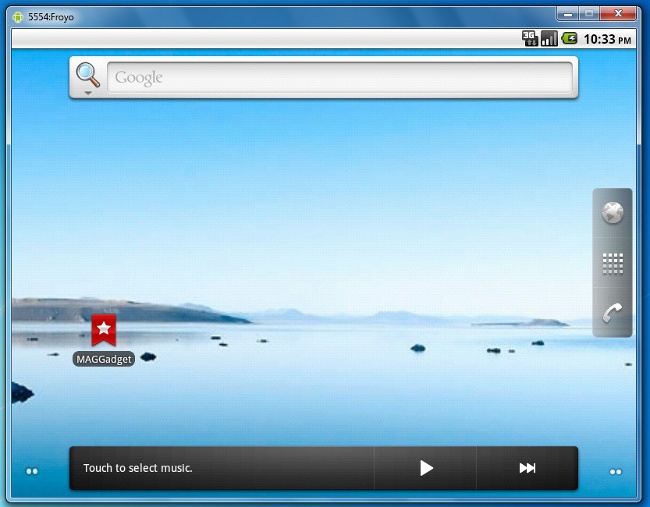Како користити Инстаграм
Претходно, бесплатна апликација за фотографије Инстаграм,омогућавајући вам да уређујете фотографије и делите их на Интернету, били су доступни само власницима гаџета компаније Аппле. Али, уз објављивање Инстаграма за Андроид, популарност апликације је повећана, а сада су многи корисници заинтересовани како да користе Инстаграм.
Како користити Инстаграм: Инсталирајте апликацију
Ова апликација се дистрибуира кроззваничне продавнице апликација Аппле и Гоогле - Апп Сторе и Гоогле Плаи (раније Андроид Маркет). Ако сте икада користили једну од ових продавница, Инстаграм инсталација не би требала изазвати тешкоће, слично је инсталирању било које друге апликације.
Да бисте користили Инстаграм на свом уређају, моратемора се инсталирати оперативни систем иОС верзије 3.1.2 (и новији) или Андроид 2.2 (и новији). За рачунар нема Инстаграм верзије (осим ако мислите на таблет рачунар који ради под оперативним системом Андроид), можете користити Инстаграм само на мобилним уређајима.
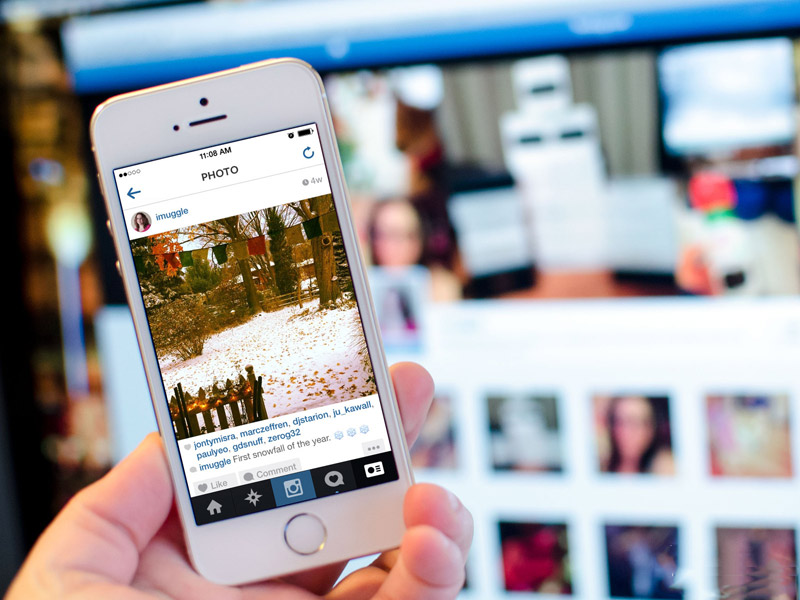
Међутим, постоје Веб сервиси и апликације,омогућавајући вам да управљате својим налогом у Инстаграму: погледајте траку, "као" и коментирате слике других људи, претплатите се на кориснике, прегледајте статистику свог налога. Ово је нарочито апликација Пандаграм за иПад, Цароусел фор ОС Кс, странице статигр.ам, инстагрид.ме, инсталига.цом итд.
У напомену! Пазите на сцаммере који вам нуде да купите Инстаграм: апликација се бесплатно дистрибуира, приликом преузимања и инсталације, не морате да шаљете СМС нити плаћате програм на било који други начин.
Како користити Инстаграм: рад са апликацијом
Дакле, апликација је инсталирана, већ је вријемеНаучите како користити Инстаграм. Пошто је Инстаграм друштвена мрежа, пре свега, морате се регистровати у њему и остварити пријатеље. Па, и онда можете одмах да решите ствари за које је ова апликација инсталирана, односно фотографије.

Како се пријавити у Инстаграм?
Да бисте се регистровали, када први пут покренете Инстаграм, кликните на Сигн уп. У дијалогу који се отвори, мораћете да наведете своју адресу е-поште, направите корисничко име и лозинку.
У будућности ћете користити логин илозинка за пријављивање на свој налог у програму (дугме Пријава). Рачун је потребан да бисте делили своје фотографије са другим корисницима Инстаграма-а, као и да се интегришете са друштвеним мрежама (Фацебоок, Твиттер, итд.).
Ако желите, можете одмах након регистрацијеувозите контакте и пронађите пријатеље са листе контаката, Фацебоок / Твиттер налога, а такође претражујте корисничка имена и корисничка имена. Када завршите, кликните на дугме Даље. Од вас ће бити затражено да финансирате неке кориснике Инстаграма (кликните на дугме Следи поред имена корисника). Када завршите, кликните на Готово.
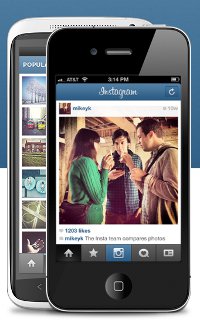 | 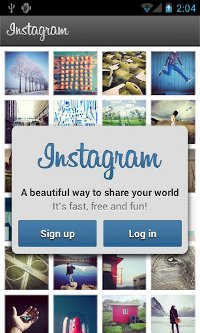 | 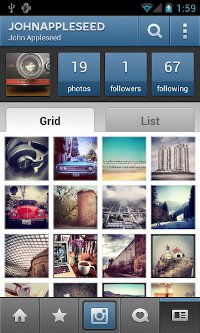 |
На дну прозора апликације је панелса картицама које се користе за контролу апликације. Почетна икона је главна страница, приказује се феед са новим фотографијама корисника на којима сте претплаћени. Можете означити фотографију коју волите кликом на дугме "Подели", а такође и коментаришите фотографију.
Табулатор са звјездицом раније се зове Популар(најпопуларније фотографије у Инстаграм-у), од верзије 2.5 која се зове Истрага, овај табулатор је премештен у низ за претраживање за претрагу помоћу хасхтагс-а.
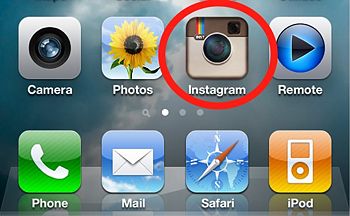
Како снимати фотографије у Инстаграму?
Картица са камером (Схаре) је у центру. Можете фотографисати директно у апликацији или изаберите слику у једном од албума са већ завршеним фотографијама (потребно је дуго притиснути табелу). Имајте на уму да ће фотографија бити квадратна, као да је снимљена камером Полароид.

На слике можете примијенити различите филтере, на примјер:
Нормално (без филтера) - обична фотографија;
Кс-Про ИИ - богате топлине, нагласак на плавим и зеленим нијансама;
Еарлибирд - нејасне бледе боје, нагласак на беж и жутим тоновима;
Ломо-фи - благо замагљене нејасне боје, богате зелене и жуте боје;
Сутро - подсећа на сепију, нагласак на смеђим и љубичастим нијансама;
Тостер - благо осветљена фотографија, затамњена у угловима;
Браннан - дискретан тон, нагласак на зеленим и сивим нијансама;
Валенсија - близу природног контраста, благо превладавање браон и сиве нијансе;
Валден - мало "избледеле" боје, светло плаве;
Хефе - замућене боје, нагласак на златним и жутим нијансама;
Несвил - зрнаста фотографија са љубичасто-љубичастим нијансом, граница подсећа на филмску траку;
1977 - фотографија у атмосфери 70-их.
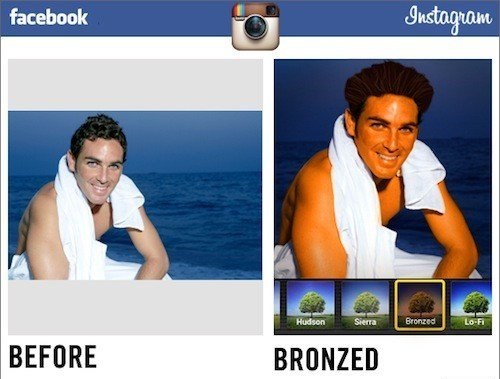
Такође постоје филтери Келвин, Амаро, Рисе и Худсон.
Након примене филтера, од вас ће бити затражено да унесете кратак опис фотографије (поље "Шта?"), Можете такође одабрати локацију на којој је фотографија направљена (поље "Где?"), Ако желите.
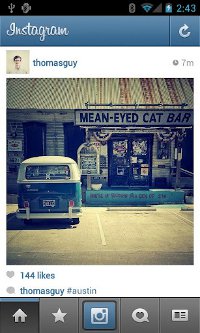 |  | 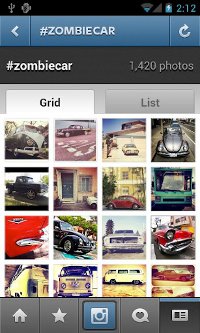 |
Отвориће се прозор за дељење. Ако желите да делите фотографију у друштвеној мрежи (Твиттер, Фацебоок, Флицкр, Постероус, Тумблр, Фоурскуаре) кликните на његово име. Пре него што повежете свој Инстаграм налог са рачунима у другим друштвеним мрежама. Када завршите, кликните на Готово.
Преостала два табла су Вијести, вијести(коментари, "воли") и интеграцију са Фацебоок-ом. Последња картица појавила се након куповине Инстаграма од стране Марк Зуцкерберг. Сада можете посебно ускладити "Лаика" у Инстаграм-у и Фацебоок-у.
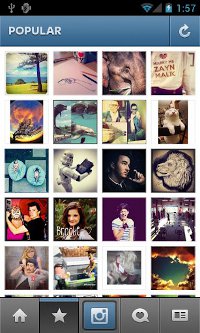 | 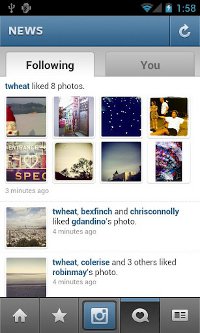 | 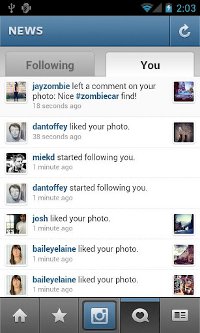 |
Видео дизајн: како користити Инстаграм тако да ваш рачун није блокиран?
Инстаграм је мрежа регистрована у САД, ијер, наравно, то се придржава америчких закона. То значи да Инстаграм има неколико правила, али су веома тешки. И већина наших корисника није упозната са њима. Како треба да се понашамо у Инстаграму тако да нећемо доћи до блокаде налога случајно кршењем нечега? Гледајте видео како бисте сазнали.
Као што видите, коришћење Инстаграма није тако тешко. Упркос чињеници да руски интерфејс недостаје, већина функција је интуитивна.